本文是如何使用WinHex恢复删除的文件(1)的续文,是使用WinHex恢复删除文件的第二种情况。开始的操作步骤跟(1)是一样的,这里仅作另一种情况的分析,即是要恢复的文件非常小的时候。
要恢复的文件记录的分析
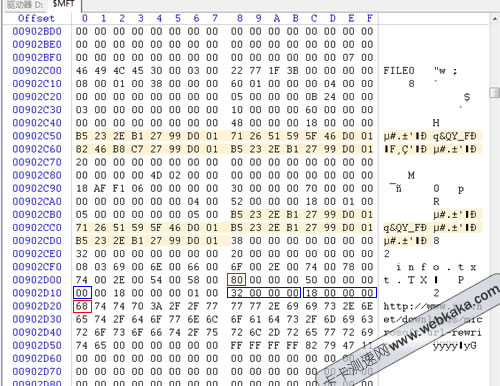
文件记录的分析
红色圈出的80,是数据属性的标识。在偏移8H的位置,如果是00,即蓝色圈出的地方(如果是01,那么请移步至如何使用WinHex恢复删除的文件(1)),那么便看偏移10H的地方,蓝色圈出的32 00 00 00,32表示文件的大小,十六进制。接着看14H的地方,蓝色圈出的18 00 00 00,18表示文件的起始位置是偏移量(相对于红色圈出的80)为18H的地方,即是红色圈出68的位置。
分析出了文件的起始位置和大小,便可以通过选块的方法恢复文件了。
在红色圈出的68的位置,右键后点击“选块开始”;然后按组合键ALT+G,输入32,选择相对于“当前位置”,点击确定,然后在鼠标的位置右键后点击“选块结束”;在“选块结束”的位置点击右键,点击“编辑”,然后点击“复制选块-至新文件”,在弹出窗口里,输入文件名,即可恢复文件。
如果本文看不明白,请先移步至如何使用WinHex恢复删除的文件(1)。
相关链接
如何删除windows 7 200M隐藏分区以及避免自动创建的方法
windows7自带一个200m的隐藏分区!
我想删除它,但不知道如何删除。
请小心!
。。。
|
|
|
|
|
|
相关文章
x



